QUE ES LINUX ?
LINUX (o GNU/LINUX, más correctamente) es un Sistema Operativo como MacOS, DOS o Windows. Es decir, Linux es el software necesario para que tu ordenador te permita utilizar programas como: editores de texto, juegos, navegadores de Internet, etc. Linux puede usarse mediante un interfaz gráfico al igual que Windows o MacOS, pero también puede usarse mediante línea de comandos como DOS.
Linux tiene su origen en Unix. Éste apareció en los años sesenta, desarrollado por los investigadores Dennis Ritchie y Ken Thompson, de los Laboratorios Telefónicos Bell.
Andrew Tanenbaum desarrolló un sistema operativo parecido a Unix (llamado Minix) para enseñar a sus alumnos el diseño de un sistema operativo. Debido al enfoque docente de Minix, Tanenbaum nunca permitió que éste fuera modificado, ya que podrían introducirse complicaciones en el sistema para sus alumnos.
Un estudiante finlandés llamado Linus Torvalds, constatando que no era posible extender Minix, decidió escribir su propio sistema operativo compatible con Unix.
En aquellos momentos el proyecto GNU (GNU's Not Unix), que Richard Stallman había iniciado hacía ya casi diez años, comprendía un sistema básico casi completo. La excepción más importante era el kernel o núcleo, que controla el hardware.
QUE ES GNU ?
A pesar de que "Linux" se denomina en la jerga cotidiana al sistema operativo,2 3 este es en realidad solo el Kernel (núcleo) del sistema. La verdadera denominación del sistema operativo es "GNU/Linux" debido a que el resto del sistema (la parte fundamental de la interacción entre el hardware y el usuario) se maneja con las herramientas del proyecto GNU (www.gnu.org) y con entornos de escritorio (como GNOME), que también forma parte del proyecto GNU aunque tuvo un origen independiente. Como el Proyecto GNU destaca,4 GNU es una distribución, usándose el término sistema operativo en el sentido empleado en el ecosistema Unix, lo que en cualquier caso significa que Linux es solo una pieza más dentro de GNU/Linux. Sin embargo, una parte significativa de la comunidad, así como muchos medios generales y especializados, prefieren utilizar el término Linux para referirse a la unión de ambos proyectos. Para más información consulte la sección "Denominación GNU/Linux" o el artículo"Controversia por la denominación GNU/Linux".
QUE ES LINUS TORVALS ?
Linus Benedict Torvalds (28 de diciembre de 1969, Helsinki, Finlandia) es un ingeniero de software finés americano,1 conocido por iniciar y mantener el desarrollo del "kernel" (en español, núcleo) Linux, basándose en el sistema operativo libre Minix creado por Andrew S. Tanenbaum y en algunas herramientas, varias utilidades y los compiladores desarrollados por el proyecto GNU. Actualmente Torvalds es responsable de la coordinación del proyecto. Pertenece a la comunidad sueco-parlante de Finlandia.
Sus padres tomaron su nombre de Linus Pauling (estadounidense, Premio Nobel de Química 1954). Comenzó sus andanzas informáticas a los 11 años cuando su abuelo, un matemático y estadístico de la Universidad, compró uno de los primeros microordenadores Commodore en 1980 y le pidió ayuda para usarlo.2A finales de los años 80 tomó contacto con los ordenadores IBM, PC y en 1991 adquirió un ordenador con procesador modelo80386 de Intel.
En 1988 fue admitido en la Universidad de Helsinki, donde estudio Ciencias de la Computación. Ese mismo año el profesorAndrew S. Tanenbaum saca a la luz el S.O. Minix con propósitos didácticos. Dos años después, en 1990, Torvalds empieza a aprender el lenguaje de programación C en su universidad.
A la edad de 21 años, con un año de experiencia programando (en C), ya conocía lo suficiente del sistema operativo Minix como para tomar prestadas algunas ideas y empezar un proyecto personal. Basándose en Design of the Unix Operating System, publicado por Maurice J. Bach en 1986, crearía una implementación que ejecutará cualquier tipo de programa, pero sobre una arquitectura de ordenadores compatibles, IBM/PC
LA MASCOTA DE LINUX
Tux. Tux es el nombre de la mascota oficial deLinux. Creado por Larry Ewing en 1996, es un pequeño pingüino de aspecto risueño y cómico. La idea de que la mascota de kernel Linux fuera un pingüino provino del mismo Linus Torvalds, creador de kernel Linux
PORQUE ?
Existen dos versiones sobre el origen de su nombre. La primera sugiere que el nombre surge del hecho de que los pingüinos parecen vestir un esmoquin (que en inglés es tuxedo max, abreviado tux). La segunda es que las letras que componen Tux provienen de las palabras Torvalds Unix.
Tux fue diseñado durante un concurso para elegir un logotipo para Linux. Las herramientas utilizadas para su creación fueron, por supuesto, un computador con el sistema operativo con kernel linuxy el software libre de manipulación de imágenesGIMP. Algunas de las imágenes enviadas se encuentran aún disponibles en el sitio del concurso
El logotipo se puede usar y modificar sin restricciones, siempre que se reconozca la autoría de Larry Ewing, ya que es su trabajo y se debe reconocer su autoría tal y como se indica en su página.
UBUNTU ?
Ubuntu es un sistema operativo basado en GNU/Linux y que se distribuye como software libre, el cual incluye su propio entorno de escritorio denominado Unity. Su nombre proviene de la ética homónima, en la que se habla de la existencia de uno mismo como cooperación de los demás.
CARATERISTICAS
Ubuntu es, sin lugar a dudas, uno de los sistemas operativos más extendidos y utilizados por usuarios tanto avanzados como principiantes dentro del universo Linux.
Las ventajas de los sistemas operativos Linux son muchas en comparación con los sistemas denominados propietarios (Windows y Mac). Una de las principales es que es totalmente libre, por lo que cualquiera puede adaptar el sistema a sus necesidades.
Si bien libre no quiere decir que sea gratuito, en el caso de Ubuntu estas dos palabras significan lo mismo. Podemos descargar todo el sistema e instalarlo en nuestro ordenador, mejorando las características de este a pesar de que con otros sistemas operativos se haya quedado obsoleto. Sus escasos requisitos técnicos y el poco espacio que ocupa lo hace una opción fantástica para darle una nueva vida a ordenadores anticuados y con escasos recursos técnicos.
Además del sistema, disponemos de un completísimo catálogo de aplicaciones y programas que cumplen con nuestras necesidades, sean estas las que sean.
A esto se une el hecho de que los grandes fabricantes de elementos de software se han dado cuenta de las posibilidades de permitir a los sistemas operativos como Ubuntu les abre un mercado de gente que sabe lo que quiere y que está dispuesta a pagar un precio razonable por algunas de ellas.
Ubuntu tiene una gran cantidad de versiones que se adapta a cualquier ordenador, por antiguo que sea. Dependiendo de su sistema de ficheros o de su tipo de escritorio, podemos encontrarnos con Kubuntu, Lubuntu, Xubuntu, Ubuntu Studio, Mythbuntu y Edubuntu, además de la posibilidad de instalar nuevos sistemas de fichero que personalizan y mejoran la experiencia de cada usuario.
INSTALACIÓN DE UBUNTU
Ubuntu es, sin lugar a dudas, uno de los sistemas operativos más extendidos y utilizados por usuarios tanto avanzados como principiantes dentro del universo Linux.
Las ventajas de los sistemas operativos Linux son muchas en comparación con los sistemas denominados propietarios (Windows y Mac). Una de las principales es que es totalmente libre, por lo que cualquiera puede adaptar el sistema a sus necesidades.
Si bien libre no quiere decir que sea gratuito, en el caso de Ubuntu estas dos palabras significan lo mismo. Podemos descargar todo el sistema e instalarlo en nuestro ordenador, mejorando las características de este a pesar de que con otros sistemas operativos se haya quedado obsoleto. Sus escasos requisitos técnicos y el poco espacio que ocupa lo hace una opción fantástica para darle una nueva vida a ordenadores anticuados y con escasos recursos técnicos.
Además del sistema, disponemos de un completísimo catálogo de aplicaciones y programas que cumplen con nuestras necesidades, sean estas las que sean.
A esto se une el hecho de que los grandes fabricantes de elementos de software se han dado cuenta de las posibilidades de permitir a los sistemas operativos como Ubuntu les abre un mercado de gente que sabe lo que quiere y que está dispuesta a pagar un precio razonable por algunas de ellas.
Ubuntu tiene una gran cantidad de versiones que se adapta a cualquier ordenador, por antiguo que sea. Dependiendo de su sistema de ficheros o de su tipo de escritorio, podemos encontrarnos con Kubuntu, Lubuntu, Xubuntu, Ubuntu Studio, Mythbuntu y Edubuntu, además de la posibilidad de instalar nuevos sistemas de fichero que personalizan y mejoran la experiencia de cada usuario.





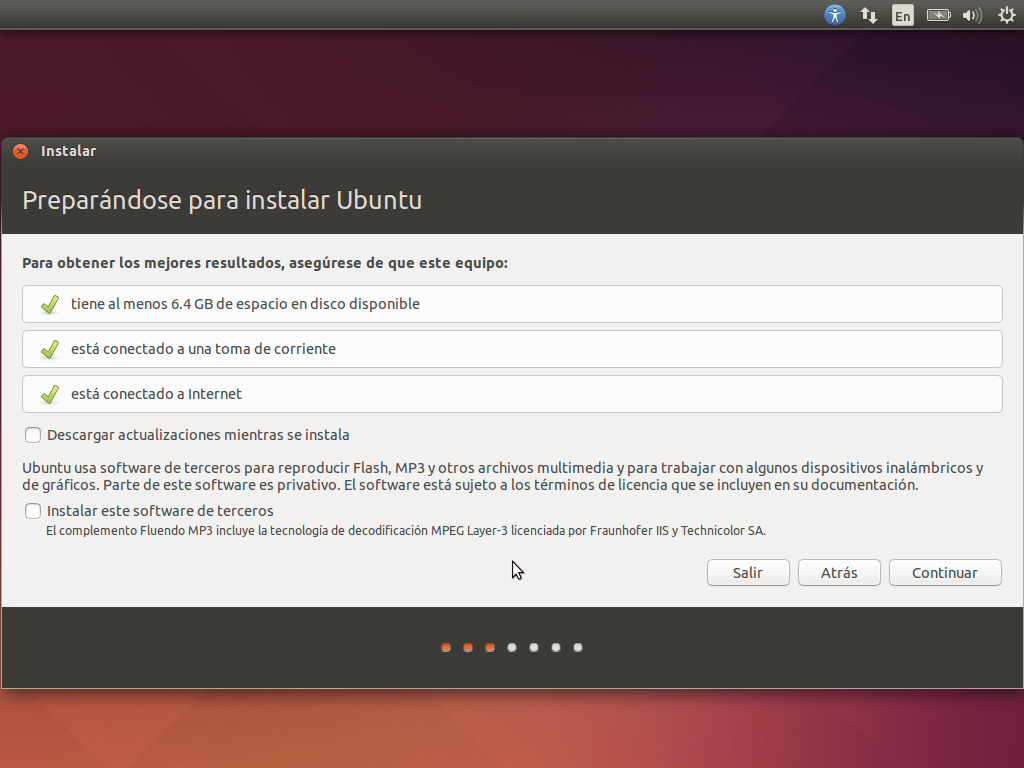
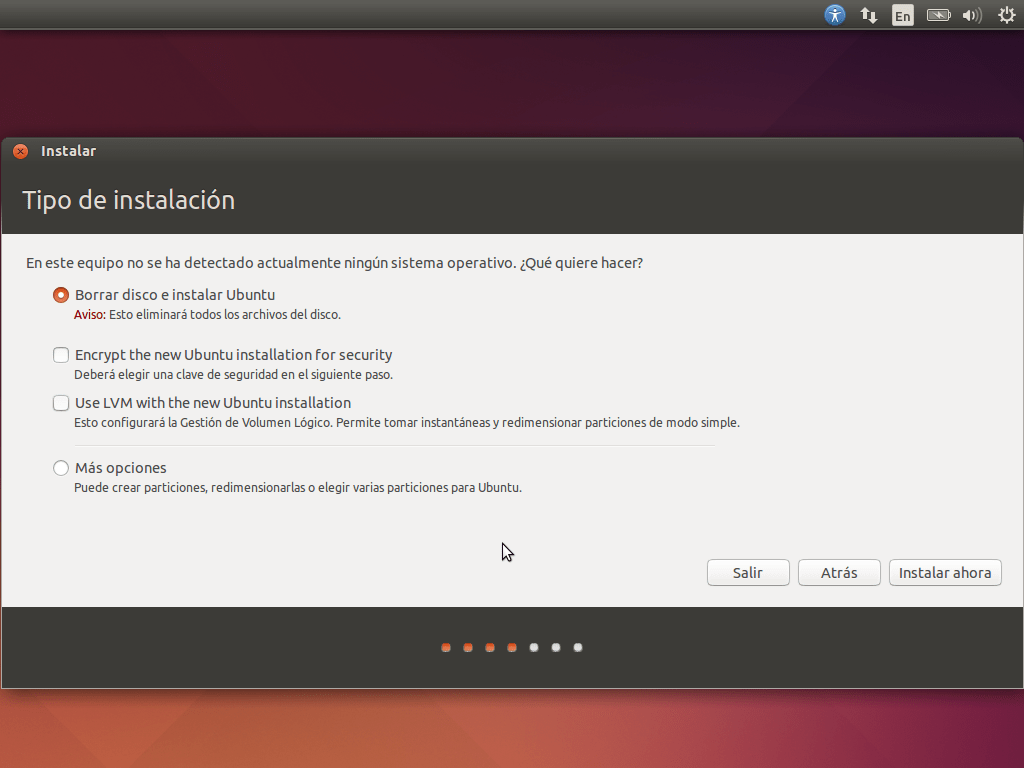
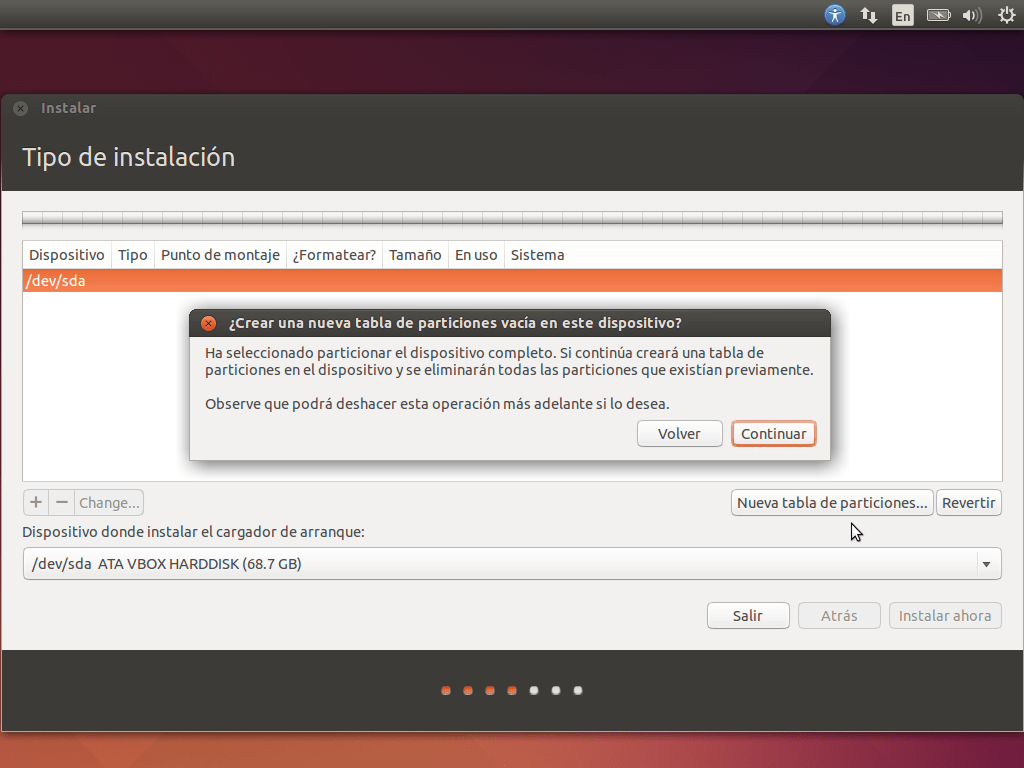
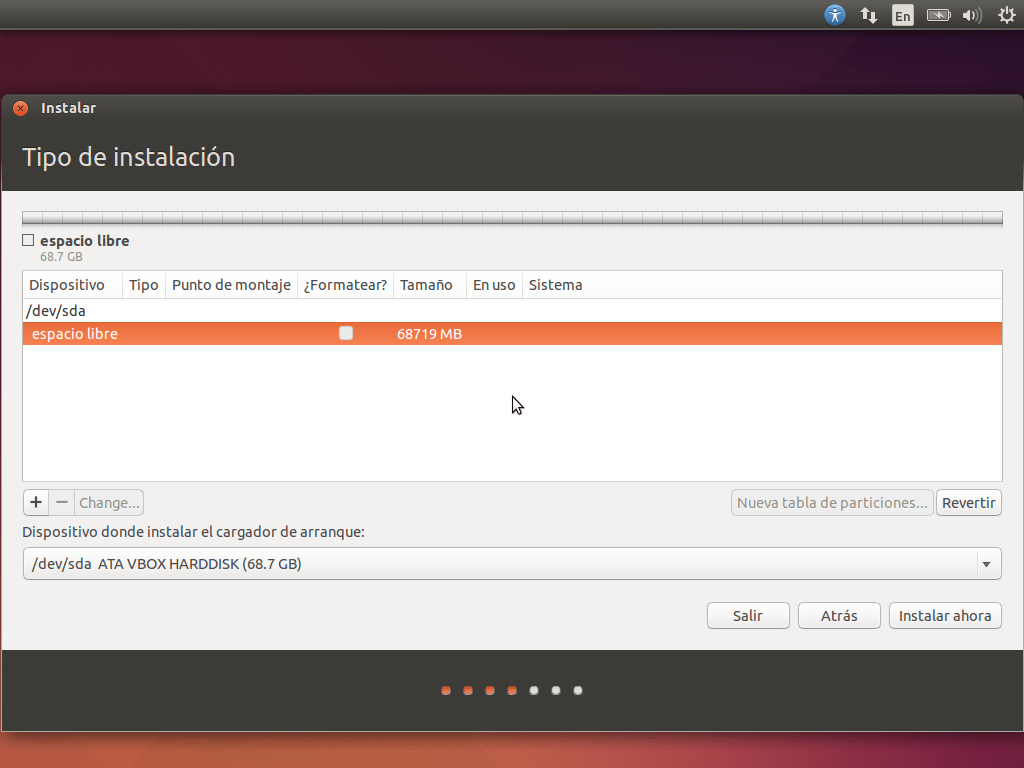
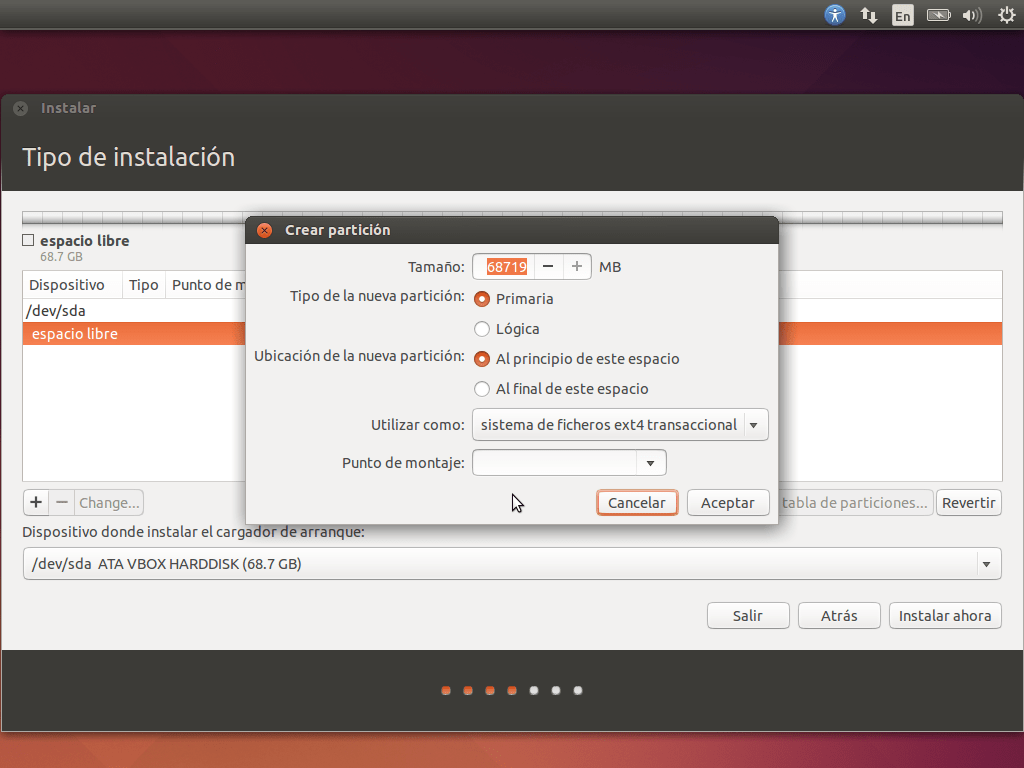
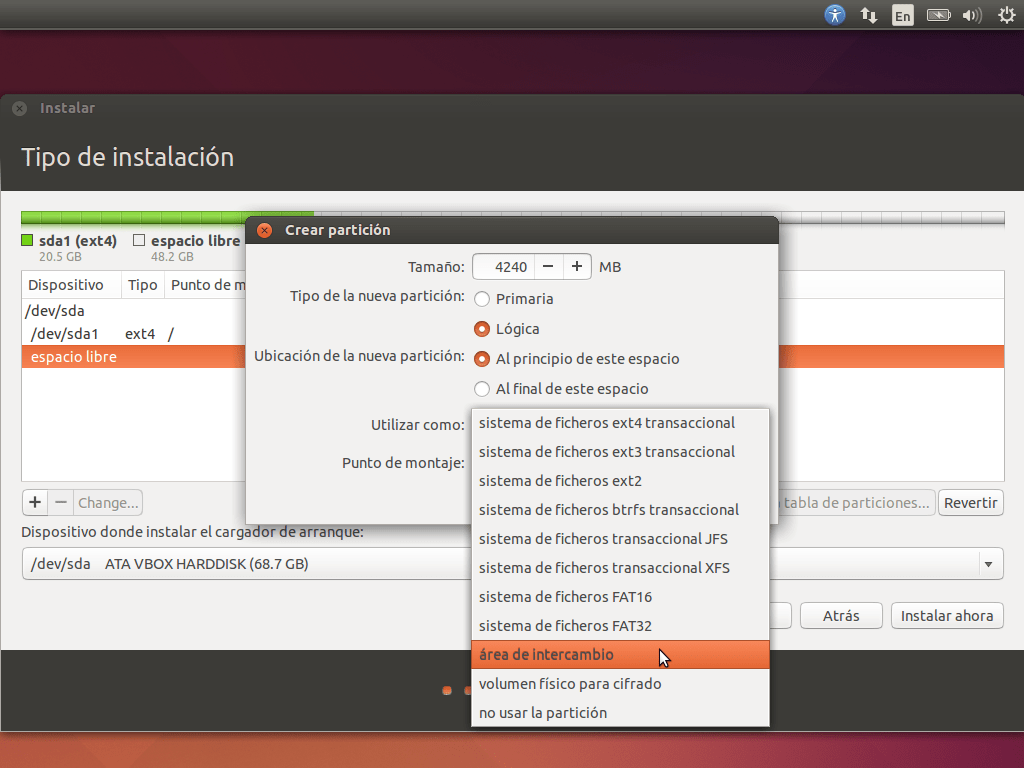
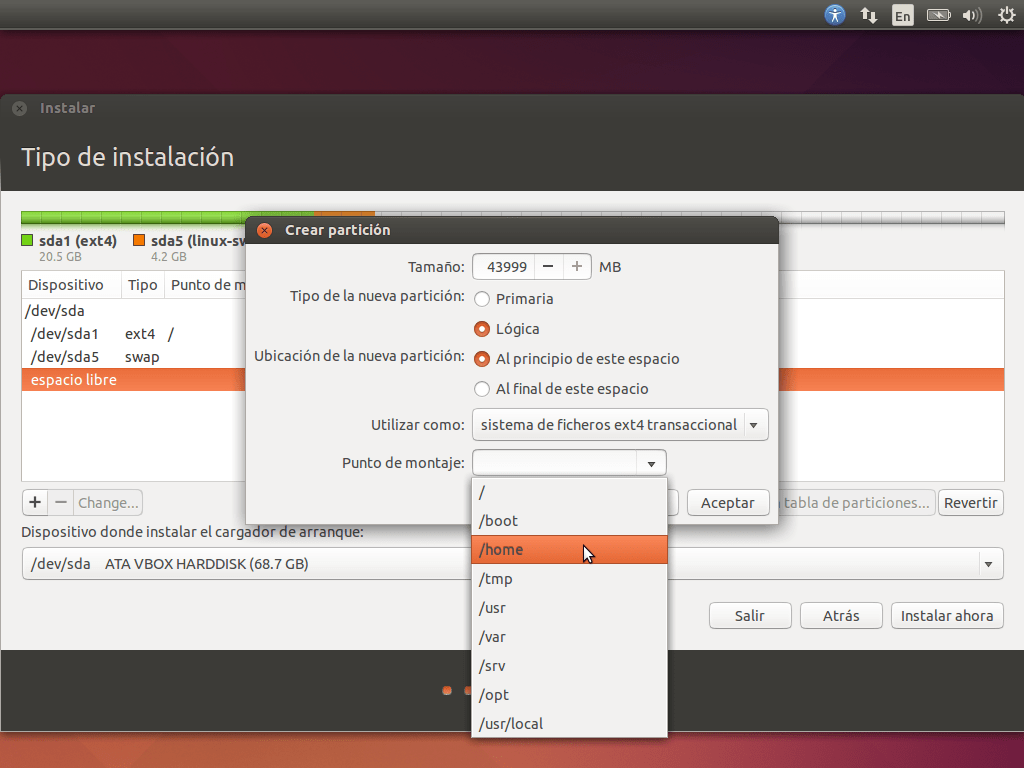
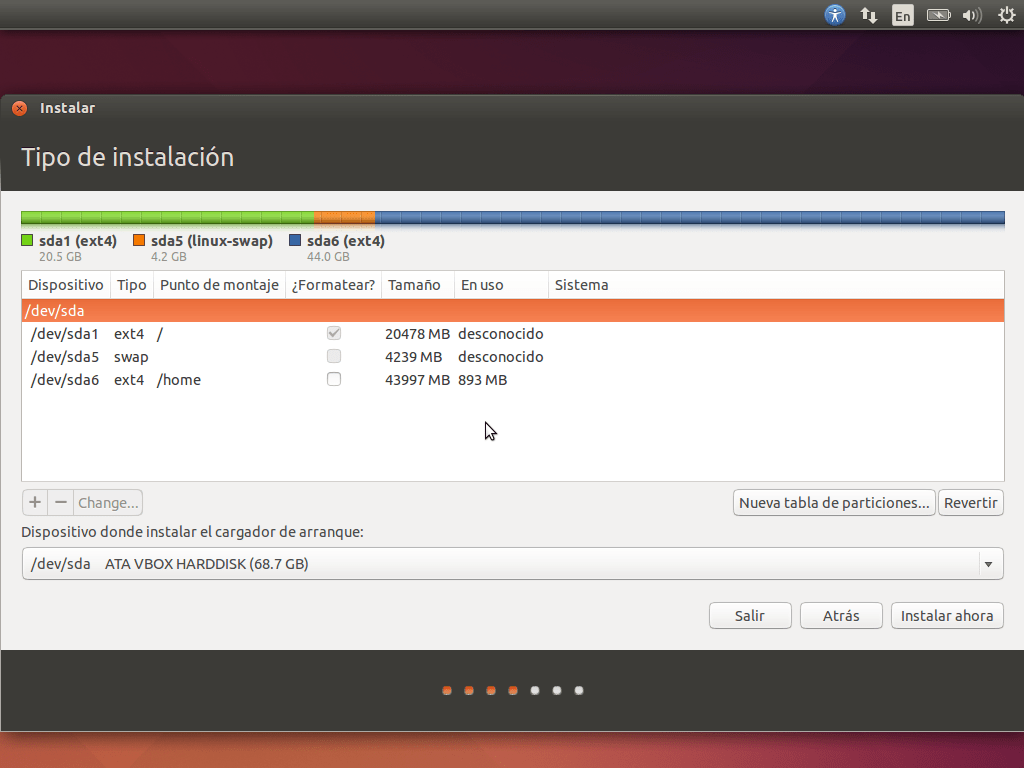
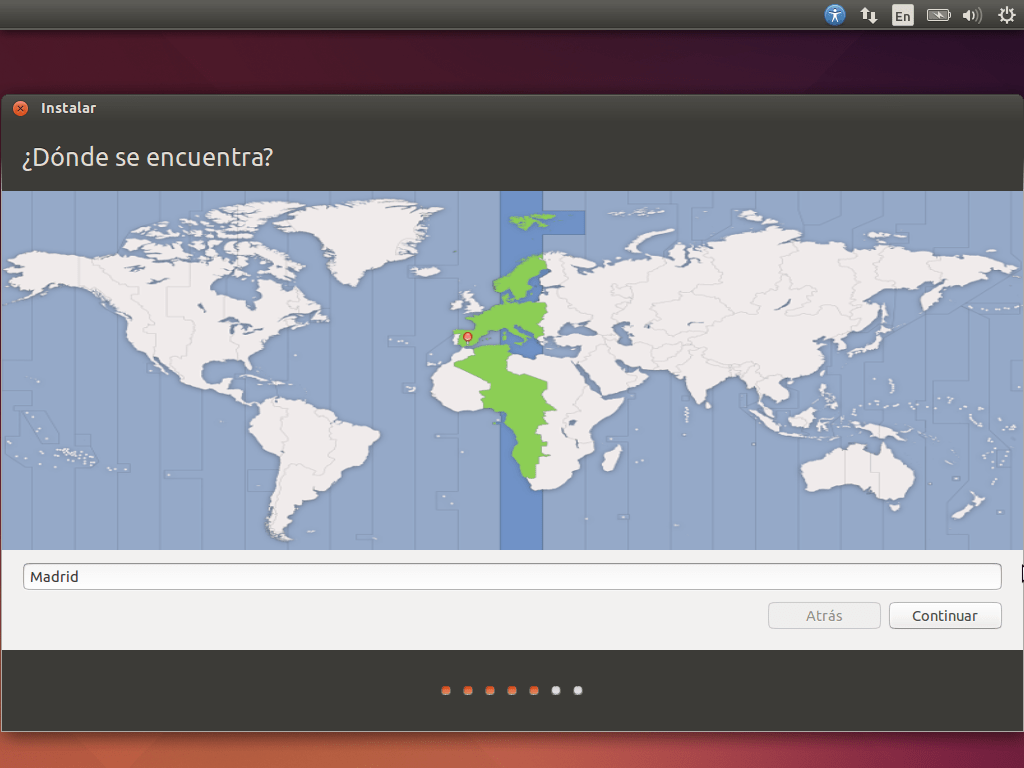
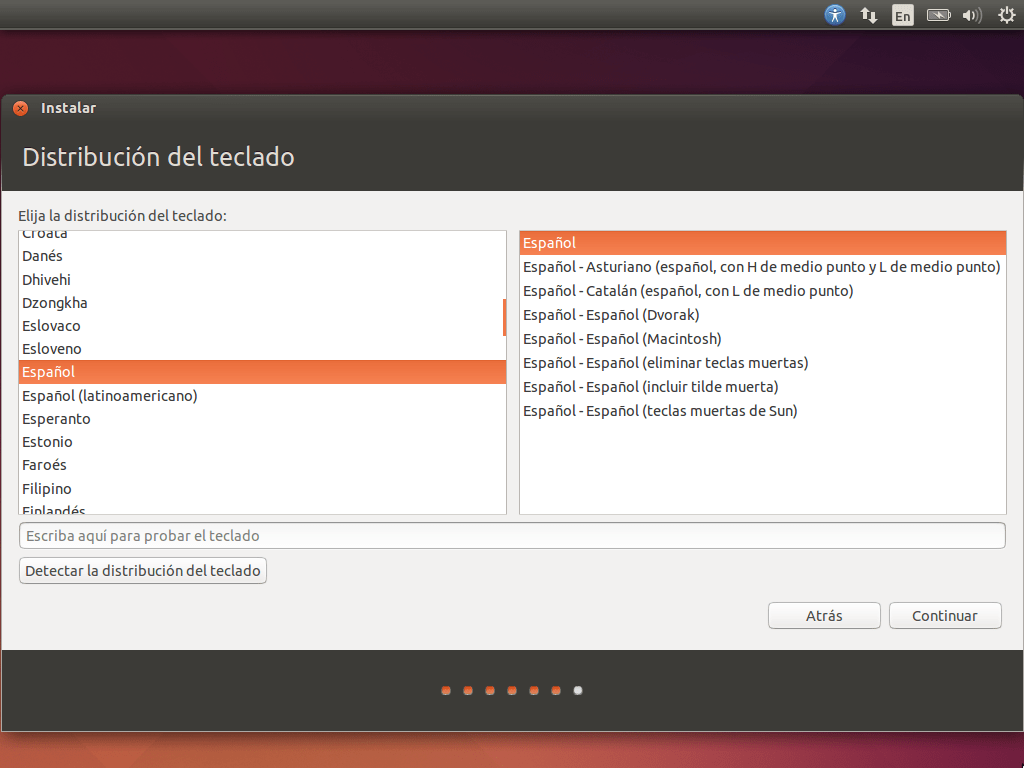

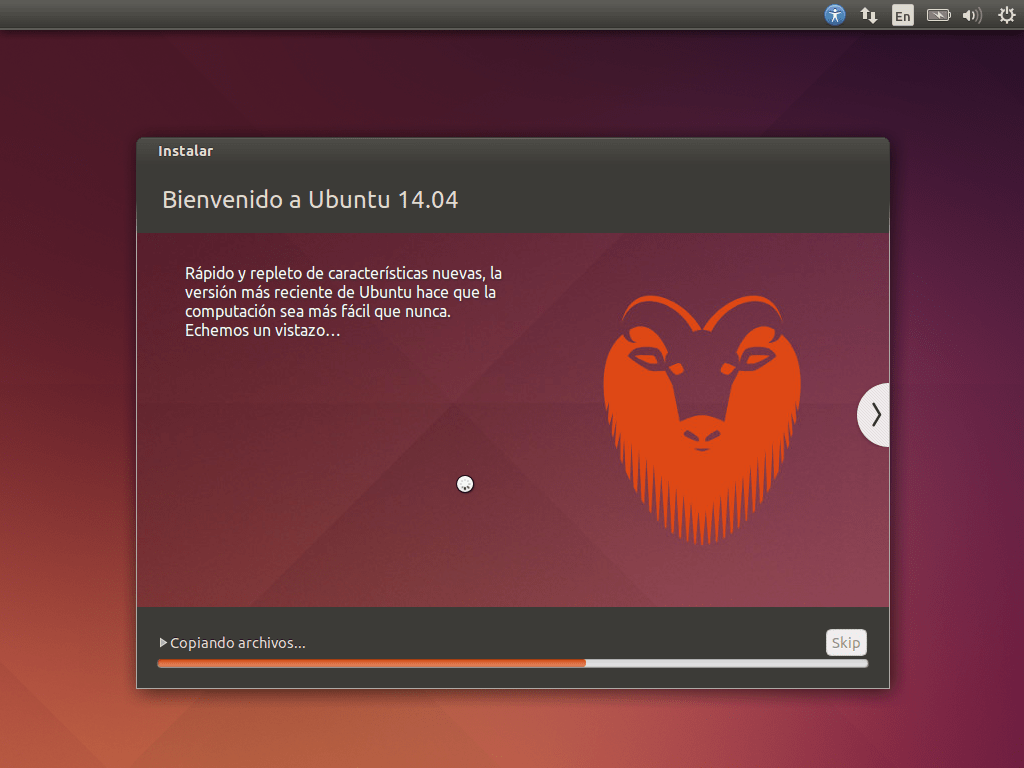
No hay comentarios:
Publicar un comentario